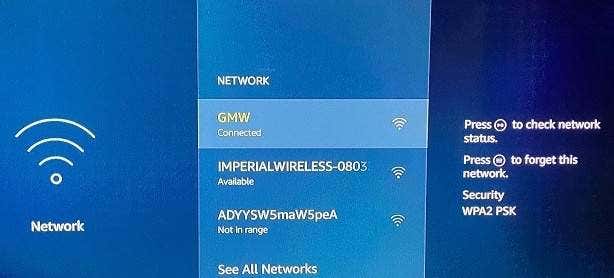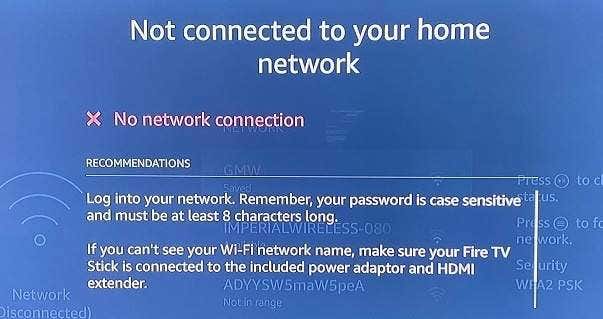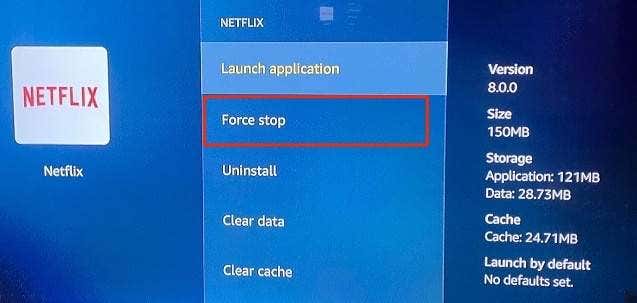Amazon Fire TV 제품 라인(Amazon Fire TV product line) 은 견고한 하드웨어와 정교한 운영 체제의 아름다운 결합 덕분에 시장에서 최고의 스트리밍 장치를 제공합니다. 대부분의 경우 원활하게 작동하지만 이러한 스트리밍 장치가 오작동하는 경우가 있습니다.
예를 들어, 일부 사용자는 Fire TV가 계속(Fire TV keeps freezing) 멈추고 자주 지연 된다고 보고합니다 . 이를 일으키는 몇 가지 요인이 있습니다. 이 게시물에서는 이러한 요인 중 일부와 해당 솔루션을 강조합니다.

1. 인터넷 연결 확인
Fire TV 인터페이스 를 탐색할 수 있지만 비디오 콘텐츠가 계속 버퍼링되거나 정지되는 경우 인터넷 연결이 문제일 가능성이 큽니다. 흥미롭게(Interestingly) 도 Fire OS 를 사용하면 Wi-Fi 연결 상태를 확인할 수 있습니다.
설정(Settings) 탭으로 이동하여 네트워크 를 선택 하고 커서(Network) 를 활성 네트워크로 이동한 다음 리모컨의 Pause/Play 버튼을 누릅니다.
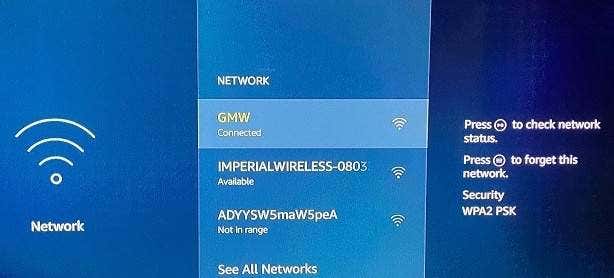
연결 상태(Connection Status) 페이지 에서 두 체크 표시가 "Wi-Fi에 연결됨" 및 "인터넷에 연결됨"인지 확인합니다. " 또한(” Additionally) 네트워크의 신호 강도(Signal Strength) 를 확인하고 "매우 좋음"을 읽습니다.

연결 상태(Connection Status) 페이지 에 "연결된 문제" 오류 메시지가 표시되거나 네트워크 신호 강도가 " 약함(Weak) " 또는 " 나쁨(Poor) "으로 표시되면 Fire TV가 스트리밍하는 동안 콘텐츠를 버퍼링할 수 있습니다.
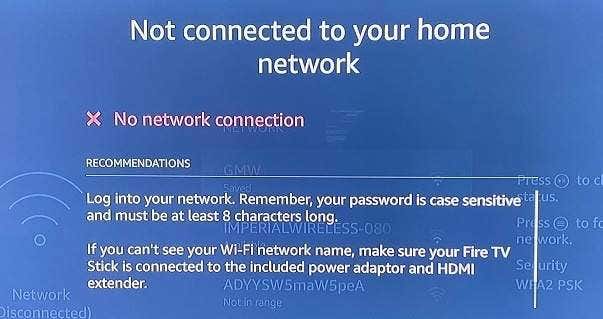
이 문제를 해결하려면 Wi-Fi 라우터를 다시 시작하고 Fire TV를 네트워크에 다시 연결하십시오. 라우터의 안테나를 조정하거나, Wi-Fi(Wi-Fi) 네트워크에서 다른 장치를 분리하거나 , Wi-Fi 확장기를 사용하는(using a Wi-Fi extender) 것도 고려해야 합니다 . 그러면 Fire TV에 대한 일부 대역폭이 확보되고 버퍼링 또는 정지 문제가 종료될 수 있습니다.
Fire TV는 라우터의 인터넷 액세스가 차단된 경우 " 네트워크 연결 없음" 오류 메시지를 표시할 수 있습니다. 이 경우 라우터의 관리자 패널을 확인하고 Fire TV가 인터넷에 연결되어 있는지 확인하십시오.
2. 강제 종료 및 앱 캐시 지우기
앱을 더 많이 사용할수록 더 많은 임시 파일이 생성되어 Fire TV에 저장됩니다. 캐시(Albeit) 파일은 응용 프로그램을 더 빠르게 로드하는 데 도움이 되지만 캐시 데이터가 과도하게 축적되면 장기적으로 응답하지 않거나 기타 문제가 발생할 수 있습니다.
Fire TV가 특정 앱을 사용할 때만 계속 멈추는 경우 앱을 종료 하고 임시 파일(delete its temporary files) (또는 캐시 데이터)을 삭제한 다음 다시 실행하세요.
Fire TV 에서 앱을 강제 종료하는 방법은 다음과 같습니다 .
- 설정(Settings) 탭 으로 이동하여 애플리케이션(Applications) 을 선택 합니다.

- 설치된 애플리케이션 관리(Manage Installed Applications) 를 선택 합니다.

- Fire TV 를 계속 정지시키는 앱을 선택하십시오 .

- 강제 중지(Force stop) 를 선택 합니다 .
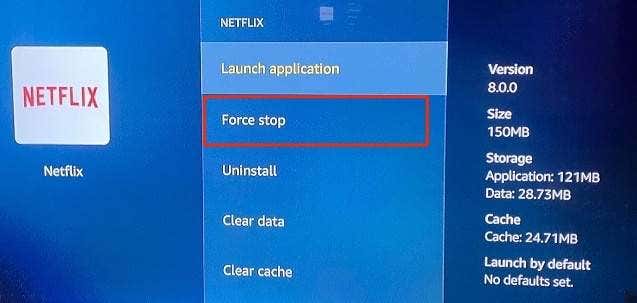
그러면 Fire OS 가 포그라운드와 백그라운드에서 앱을 닫도록 합니다.
- 캐시 지우기(Clear cache) 를 선택 하여 앱의 임시 파일을 삭제합니다.

잠시 기다렸다가(Wait) 앱을 다시 엽니다. 앱이 Fire(Fire) TV를 계속 멈추는 경우 앱이 오래되었거나 일부 버그가 포함되어 있을 수 있습니다. 이 경우 앱을 업데이트하는 것이 유일한 해결책이 될 수 있습니다. Fire TV 에서 앱을 업데이트하는 방법을 배우려면 다음 섹션으로 진행하십시오 .
3. 앱 업데이트
Fire TV 에 앱을 설치하는 방법에는 여러 가지가 있습니다 . Amazon Appstore 에서 직접 또는 PC(sideloading apps from your PC) 또는 타사 웹사이트에서 앱을 사이드로드합니다. Fire TV 앱 의 소스가 무엇이든 최신 상태로 유지하는 것이 중요합니다.
Amazon Appstore 에서(Appstore) 설치된 앱을 업데이트하려면 설정(Settings) > 애플리케이션(Applications) > 앱 스토어 로 이동하고 Fire TV 리모컨 의 선택(Select) 버튼을 눌러 " 자동 업데이트(Automatic Updates) "를 활성화하십시오 .

사이드로드 앱의 경우 개발자 웹 사이트로 이동하여 최신 버전의 앱을 다운로드하고 Fire(Fire) TV 에서 앱의 설정 파일을 다시 사이드로드 하십시오.
4. Fire TV 다시 시작
Fire TV가 멈추거나 갑자기 오작동하기 시작하면 재부팅하면 문제를 해결하는 데 도움이 될 수 있습니다 .
소프트 재시작 수행(Perform a Soft Restart)
Fire TV 를 소프트 재시작 한다는 것은 리모컨을 사용하여 스트리밍 장치를 재부팅하는 것을 의미합니다. Fire TV 리모컨 의 선택(Select) 및 Pause/Play버튼(Simply) 을 동시에 누르고 있으면 됩니다.

약 5초 후에 TV 화면에 " Amazon Fire TV의 전원이 꺼져 있습니다" 알림이 표시되어야 합니다.(Amazon Fire)
5-10초 후에 Fire TV가 자동으로 켜집니다. 일부 앱(some apps) 을 열고 , Netflix 영화(Netflix movie) 를 재생하고 , 좋아하는 TV 채널(favorite TV channels) 을 열고 , 이제 Fire TV가 정지 없이 작동 하는지 확인하십시오 .
강제 재시작 수행(Perform a Hard Restart)
소프트 재부팅으로 문제가 해결되지 않으면 Fire TV를 전원에서 뽑았다가 몇 초 후에 다시 연결하십시오. 이것을 "하드 재부팅"이라고 합니다. 장치를 전원에 다시 연결하기 전에 약 30초 동안 기다리는 것이 좋습니다. Fire TV 동글 에서 USB 케이블을 뽑거나 전기 소켓에서 USB 전원 어댑터를 뽑을 수 있습니다 .

그 동안 Fire TV의 HDMI 끝이 TV의 (HDMI)HDMI 포트 에 맞는지 확인하십시오. TV에 여러 개의 HDMI 포트가 있는 경우 (HDMI)Fire TV를 다른 HDMI 포트 로 전환 하고 장치가 안정화되는지 확인합니다.
5. Fire TV 업데이트
Fire TV가 오래되거나 버그가 많은 운영 체제를 실행하는 경우 지연될 수 있습니다 . Fire TV 에 최신 Fire OS 를 설치하는 방법은 다음과 같습니다.
- Fire TV의 설정(Settings) 탭 으로 이동하여 My Fire TV 를 선택 합니다.

- 정보(About) 를 선택 합니다.

- 업데이트 확인 을(Check for Updates) 선택 합니다 .

새로운 Fire OS 버전 이 있는 경우 Fire TV는 Amazon 서버에서 즉시 다운로드하여 설치합니다. 그렇지 않으면 화면에 " Fire TV가 최신 상태입니다"라는 메시지가 표시됩니다.
6. Fire TV 재설정
Fire TV를 공장 기본값으로 재설정 하면 모든 타사 앱이 제거되고 다운로드가 삭제 되며 스트리밍 장치에서 Amazon 계정 등록이 취소됩니다. (Amazon)그러나 반대로 Fire TV를 공장 초기화하면 사용 중에 멈추게 하는 문제가 해결될 가능성이 큽니다.
다른 모든 문제 해결 단계가 작동하지 않는 경우 에만 Fire TV를 재설정해야 합니다 .
- 설정(Settings) 탭으로 이동하여 My Fire TV 를 선택 하고 공장 기본값으로 재설정을(Reset to Factory Defaults) 선택합니다 .

- 계속 진행하려면 확인 프롬프트에서 재설정(Reset) 을 선택하십시오 .

또는 공장 초기화 확인 메시지가 화면에 나타날 때까지 Back/Return button 과 오른쪽 방향 버튼 을 약 5초 동안 길게 누릅니다.(Right direction button)

3. 확인(OK) 을 선택하여 계속 진행합니다. 카운트다운이 끝나기 전에 작업을 선택하지 않으면 Fire TV가 자동으로 공장 초기화를 진행합니다.

Fire TV를 공장 기본값으로 복원 하는 데 약 10-15분이 소요될 수 있습니다. 스트리밍 장치는 재설정 프로세스 중에 여러 번 다시 시작될 수도 있습니다. Fire TV를 전원에서 뽑 거나 TV를 끄지 마십시오. 그러면 프로세스가 중단되고 스트리밍 장치가 손상될 수 있습니다.
아마존 고객 서비스에 문의
Fire TV가 공장 초기화 후에도 계속 정지되면 Amazon 고객 서비스(Amazon Customer Service) 에 지원을 요청하십시오. 문제는 제조 결함으로 인한 것일 가능성이 큽니다. 이 경우 환불 또는 교체 장치를 받게 됩니다. 단, Fire TV가 Amazon 장치에 대한 90일 제한 보증 기간(90-Day limited warranty for Amazon devices) 내에 있는 경우에만 가능합니다 .
6 Fixes to Try if Your Fire TV Keeps Freezing
The Amazon Fire TV product line houses some of the best streaming devices in the market, thanks to a beautiful union of sturdy hardware and a sophisticated operating system. Although they work seamlessly most of the time, there are occasions when these streaming devices malfunction.
For instance, some users report that their Fire TV keeps freezing and lagging frequently. There are several factors that cause this. In this post, we highlight some of these factors and their respective solutions.

1. Check Your Internet Connection
If you can navigate the Fire TV interface but video content keeps buffering or freezing, your internet connection is most likely the problem. Interestingly, Fire OS lets you check the status of your Wi-Fi connection.
Head to the Settings tab, select Network, move the cursor to the active network, and press the Pause/Play button on the remote.
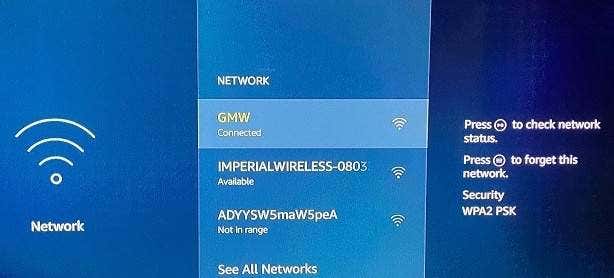
On the Connection Status page, make sure both checkmarks read “Connected to Wi-Fi” and “Connected to the internet.” Additionally, ensure the network’s Signal Strength and reads “Very Good.”

If the Connection Status page displays a “Connected with problems” error message or the network signal strength is labeled “Weak” or “Poor,” your Fire TV may buffer content while streaming.
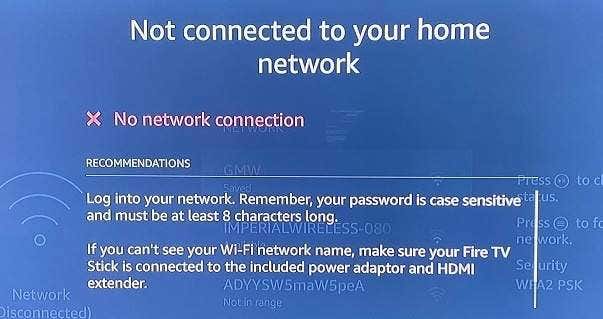
To resolve this, restart your Wi-Fi router and reconnect your Fire TV to the network. You should also consider adjusting your router’s antenna, disconnecting other devices from the Wi-Fi network, or using a Wi-Fi extender. That’ll free up some bandwidth for the Fire TV and possibly end the buffering or freezing issues.
Your Fire TV may display a “No network connection” error message if it’s blocked from accessing your router’s internet. If this is the case, check the router’s admin panel and make sure your Fire TV has internet access.
2. Force Stop and Clear App Cache
The more you use an app, the more temporary files it creates and stores on your Fire TV. Albeit cache files help applications load faster, over-accumulation of cache data can lead to unresponsiveness and other problems in the long run.
If your Fire TV only keeps freezing when you use a particular app, kill the app, delete its temporary files (or cache data), and rerun it.
Here’s how to force-quit an app on your Fire TV:
- Navigate to the Settings tab and select Applications.

- Select Manage Installed Applications.

- Select the app that keeps freezing your Fire TV.

- Select Force stop.
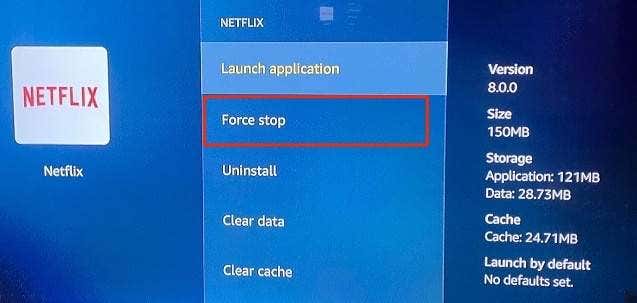
That’ll prompt Fire OS to close the app in the foreground and background.
- Select Clear cache to delete the app’s temporary files.

Wait for a minute and open the app again. If the app keeps freezing your Fire TV, the app is probably outdated or contains some bugs. In that case, updating the app might be the only solution. Proceed to the next section to learn how to update apps on your Fire TV.
3. Update the App
There are several ways to install apps on the Fire TV: Directly from the Amazon Appstore or sideloading apps from your PC or third-party websites. Whatever the source of your Fire TV apps, it’s essential to keep them up-to-date.
To update apps installed from the Amazon Appstore, go to Settings > Applications > Appstore and press the Select button on your Fire TV remote to enable “Automatic Updates.”

For sideloaded apps, head to the developer’s website, download the latest version of the app, and sideload the app’s setup file on your Fire TV again.
4. Restart Fire TV
If your Fire TV starts freezing or otherwise malfunctioning out of the blue, rebooting it could help fix the problem.
Perform a Soft Restart
Soft-restarting your Fire TV means rebooting the streaming device using the remote. Simply press and hold the Select and Pause/Play buttons on your Fire TV remote simultaneously.

In about 5 seconds, you should see a “Your Amazon Fire TV is Powering Off” notification on your TV screen.
In another 5-10 seconds, the Fire TV should turn on automatically. Open some apps, play a Netflix movie, open your favorite TV channels, and check if your Fire TV now works without freezing.
Perform a Hard Restart
If a soft reboot doesn’t fix the problem, unplug the Fire TV from its power source and plug it back in after some seconds. That’s called a “Hard Reboot.” We recommend waiting for about 30 seconds before reconnecting the device to its power source. You can either unplug the USB cable from the Fire TV dongle or unplug the USB power adapter from the electric socket.

While you’re at it, check that the Fire TV’s HDMI end fits into your TV’s HDMI port. If your TV has multiple HDMI ports, switch the Fire TV to a different HDMI port and check if that stabilizes the device.
5. Update Your Fire TV
Your Fire TV may lag if it’s running an outdated or bug-ridden operating system. Here’s how to install the latest FireOS on your Fire TV:
- Go to your Fire TV’s Settings tab and select My Fire TV.

- Select About.

- Select Check for Updates.

If there’s a new Fire OS version, your Fire TV will immediately download and install it from Amazon’s server. Otherwise, you’ll see a “Your Fire TV is up to date” message on the screen.
6. Reset Fire TV
Resetting your Fire TV to factory default will remove all third-party apps, delete your downloads, and deregister your Amazon account from the streaming device. On the upside, however, factory resetting your Fire TV will most likely resolve issues causing it to freeze during usage.
We should mention that you should only reset your Fire TV if all other troubleshooting steps don’t work.
- Head to the Settings tab, select My Fire TV, and select Reset to Factory Defaults.

- Select Reset on the confirmation prompt to proceed.

Alternatively, press and hold the Back/Return button and the Right direction button for about 5 seconds until a factory reset confirmation prompt pops up on the screen.

3. Select OK to proceed. If you don’t select an action before the countdown runs out, your Fire TV will automatically proceed with the factory reset.

Restoring your Fire TV to factory default can take about 10-15 minutes. The streaming device may also restart multiple times during the reset process. Do not unplug the Fire TV from its power source or turn off your TV. That’ll disrupt the process and possibly damage the streaming device.
Contact Amazon Customer Service
If your Fire TV keeps freezing after a factory reset, contact Amazon Customer Service for support. The problem is most likely due to a manufacturing defect. If that’s the case, you’ll get a refund or a replacement unit—but only if your Fire TV is still under the 90-Day limited warranty for Amazon devices.